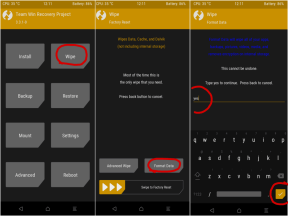Cara Memperbaiki Mengunduh Lampiran Dinonaktifkan Di Gmail
Panduan Berguna Lainnya / / August 05, 2021
Gmail melakukan pekerjaan yang bagus dalam mencegah spam dari kotak masuk Anda. Keamanan mereka berlaku hampir sama ketika seseorang mengirimi Anda lampiran berbahaya ke email Anda. Jika sesuatu yang berbahaya masuk ke kotak masuk, Anda akan mendapatkan kesalahan saat mencoba mendownloadnya. Ini sebagian besar terjadi dengan file atau skrip .exe, tetapi untungnya, ada solusi yang ampuh.
Untuk melakukan ini, Anda perlu memastikan desktop Anda memiliki klien email bawaan. Jika tidak, unduh klien email alternatif untuk Gmail. Kemudian, baca terus dan ikuti langkah-langkah mudah yang tercantum di bawah ini dalam panduan kami. Jika semuanya dilakukan dengan benar dan ternyata berhasil, Anda akan dapat melihat file terlampir yang ditolak Gmail untuk diunduh. Jadi tanpa banyak membual, kami akan membantu Anda melalui langkah-langkah untuk memperbaiki Mengunduh Lampiran Dinonaktifkan di Gmail.
Cara Memperbaiki Mengunduh Lampiran Dinonaktifkan Di Gmail
- Hal pertama yang perlu Anda lakukan adalah pergi ke browser desktop Anda dan masuk ke akun Gmail Anda
- Selanjutnya, temukan email tertentu yang tidak mengizinkan Anda mendownload lampiran
- Buka email ini dan klik Lebih ikon tepat di sebelah balasan tombol
- Ini akan memberi Anda beberapa opsi. Dari mereka, pilih Menunjukkan yang asli
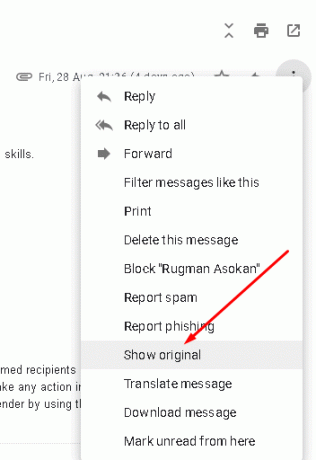
- Setelah selesai, email akan terbuka di tab / jendela browser baru. Dari sana, klik Unduh Asli pilihan. Selain itu, pastikan Anda mengunduh file sebagai EML file (cukup ubah .txt ekstensi ke .eml


- Setelah pengunduhan selesai, buka dengan klien email bawaan desktop Anda. Secara default, itu harus terbuka seperti itu karena kami menyimpannya sebagai file EML. Jika tidak, cukup klik kanan pada file> Buka Dengan dan pilih klien email bawaan desktop Anda. Jika desktop Anda tidak memilikinya, Anda dapat mengunduh Mailbird, klien alternatif untuk Gmail
- Setelah membukanya, Anda akan melihat file terlampir yang gagal diunduh Gmail. Klik kanan padanya dan pilih untuk langsung membukanya atau menyimpannya. Jika file harus dikompresi, simpan, kompres, lalu buka file.
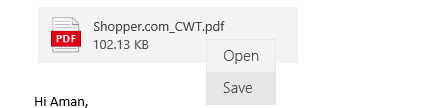
Artikel terkait:
- Cara Otomatis Menghapus Email di Gmail [Panduan]
- Bagaimana Menandai Semua Email Sebagai Telah Dibaca di Gmail
- Apa Itu Forum Gmail Dan Bagaimana Cara Membuatnya?
- Cara Memblokir dan Membuka Blokir Pengirim di Gmail Web
- Cara Menyembunyikan Tombol Google Meet dari Gmail
- Cara Memperbaiki Gmail Menunggu Kesalahan Sinkronisasi pada perangkat Android apa pun
- Cara Mematikan In-App Browser di Gmail dan Google App
Jika Anda sudah menyelesaikan semua langkahnya, maka itu semua yang perlu Anda lakukan untuk memperbaiki masalah ini di Gmail. Ini cukup menambah untuk menjadi lawan dari masalah dan belum ada perbaikan untuk diterapkan dalam klien Gmail itu sendiri. Selain itu, pastikan Anda memiliki klien email bawaan di desktop atau unduh dan instal alternatif. Karena itu, kami harap membaca artikel di atas dapat melengkapi Anda dengan sedikit informasi. Beri tahu kami dengan memberi komentar di bawah jika Anda memiliki pertanyaan lebih lanjut tentang hal yang sama.
Juga, lihat kami Tip dan Trik iPhone, Tip dan trik PC, dan Kiat dan Trik Android jika Anda punya pertanyaan atau butuh bantuan. Terima kasih!
Saya Aman, menulis selama lebih dari 3 tahun dengan topik yang beragam. Saya merasa terhormat memiliki kesempatan untuk menjadi bagian dari getdroidtips.com, dan saya bersyukur dapat berkontribusi untuk komunitas yang luar biasa ini. Lahir di India, saya bepergian dan bekerja dari jarak jauh.

![Cara Memasang Stock ROM di Clementoni T791 [File flash firmware]](/f/c4fc127a74525097121f2f08cbfd1098.jpg?width=288&height=384)